Introductie
Deze handleiding beschrijft de installatie van Adobe software en het gebruik van de nieuw Adobe licentie.
Voor je begint
- Deze handleiding is alleen voor medewerkers.
- Bij het doorlopen van de handleiding zul je regelmatig handelingen moeten uitvoeren. Hierbij wordt een vaste schrijfwijze gehanteerd: referenties naar tekst en knoppen op schermen zijn cursief gedrukt, gegevens die je zelf moet invullen zijn vet gedrukt.
- Tijdens de installatie van Adobe Creative Cloud applicatie wordt reeds geïnstalleerde Adobe software verwijderd.
STAP 1: ADOBE CREATIVE CLOUD APPLICATIE INSTALLEREN
Adobe Creative Cloud kan geïnstalleerd worden via Software Center (alleen voor UT werkstations).
Open Software Center en klik op de Adobe Creative Cloud Desktop applicatie.
![]()
Klik in het volgende venster op Install*.
*Alle al geïnstalleerde Adobe software wordt nu verwijderd en Adobe Creative Cloud Desktop wordt geïnstalleerd. Dit kan enige tijd duren wanneer veel Adobe software reeds is geïnstalleerd.
STAP 2: ADOBE CREATIVE CLOUD OPENEN EN LICENTIE ACTIVEREN
Wanneer de installatie is voltooid kan je de Adobe Creative Cloud applicatie vinden in het startmenu van Windows om vervolgens de Adobe software te installeren:
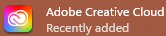
Log in met het UT e-mailadres en wachtwoord en klik op Continue.

Wanneer het e-mailadres al geregistreerd is als Adobe ID kan je het volgende scherm krijgen; selecteer Company or School account:

Vul vervolgens je UT e-mailadres en wachtwoord in:
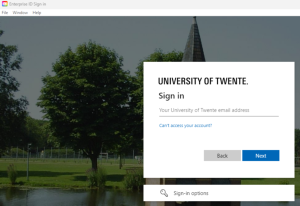
Klik op Proceed to Adobe Creative Cloud in het SURFconext venster.
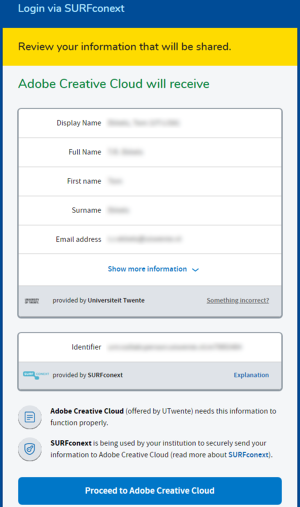
Je kan nu de Adobe software installeren op een werkplek. De licentie kan op maximaal 2 pc’s tegelijk gebruikt worden per gebruiker.
